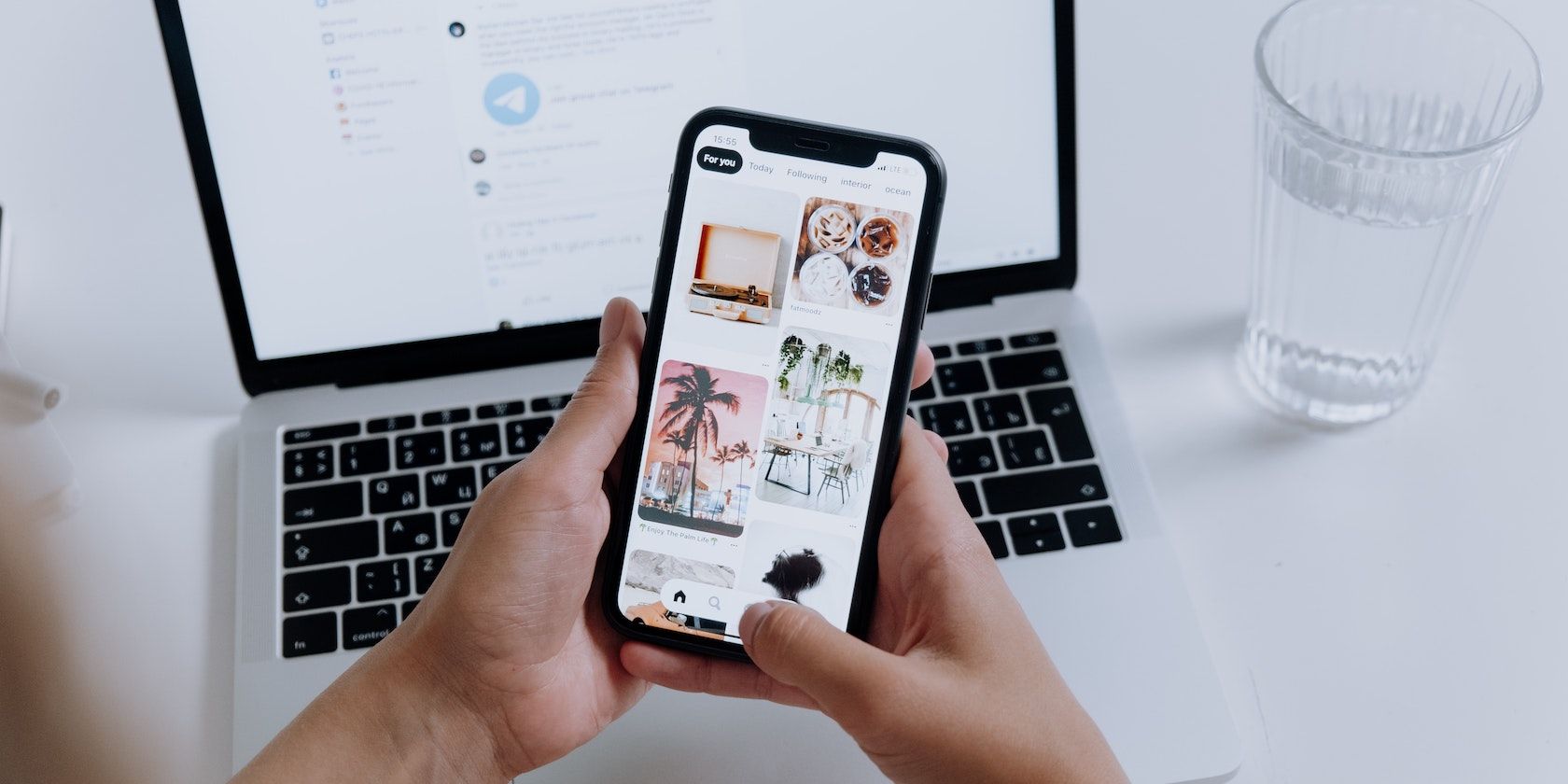احتمالاً از برخی از مفیدترین ویژگی های iOS اپل استفاده نمی کنید.
اپل با آیفون یک سیستم عامل با لایه های مختلف ایجاد کرده است. در ظاهر، استفاده از آن بسیار ساده است. اما کمی به اطراف نگاه کنید، دنیای کاملا جدیدی از ویژگی های مفید را خواهید یافت که به شما در افزایش بهره وری کمک می کند.
اما، به جای اینکه ساعت ها وقت خود را در گوشه و کنار iOS بگذرانید تا بهترین تنظیمات برای استفاده را بیابید، همه چیزهایی را که باید بدانید در اینجا به شما نشان خواهیم داد.
1. یک حالت فوکوس تنظیم کنید
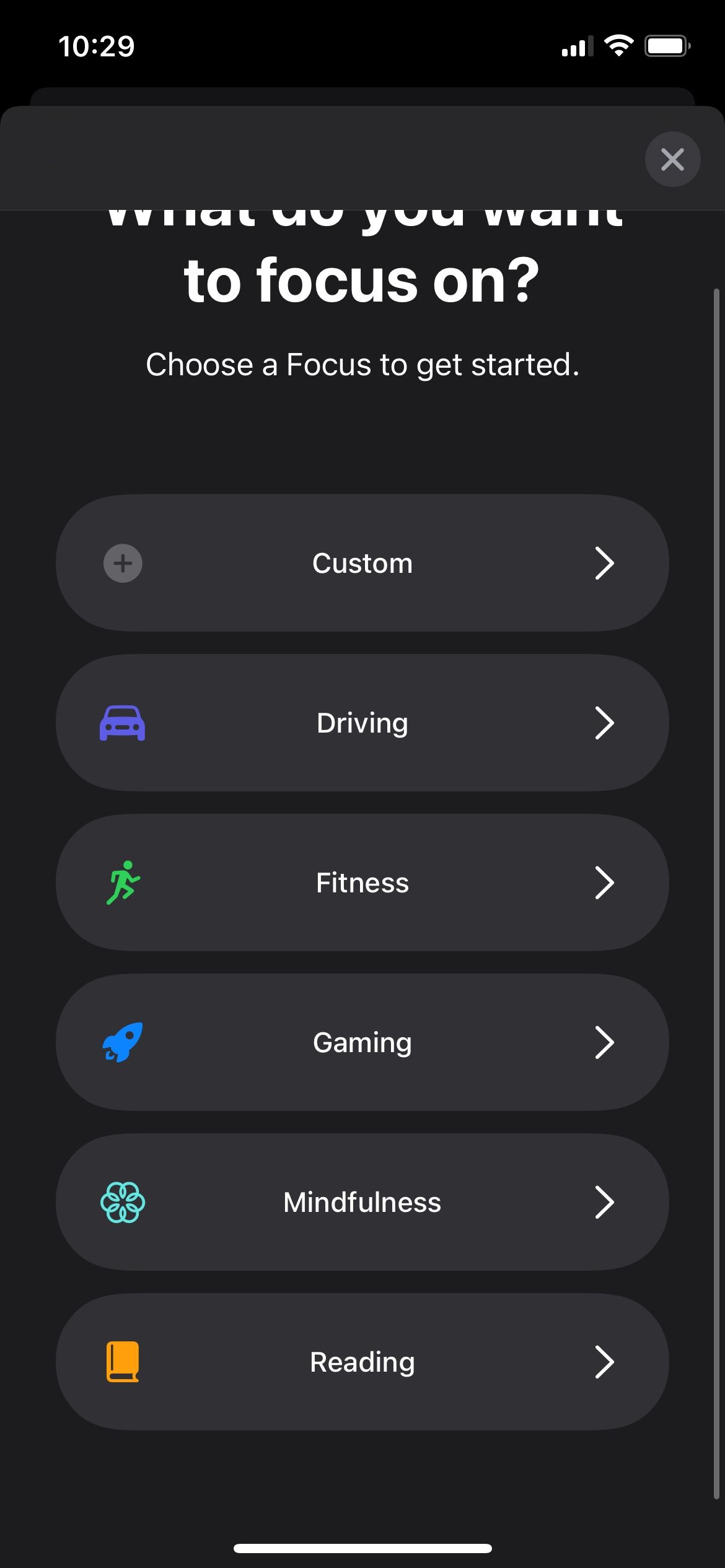
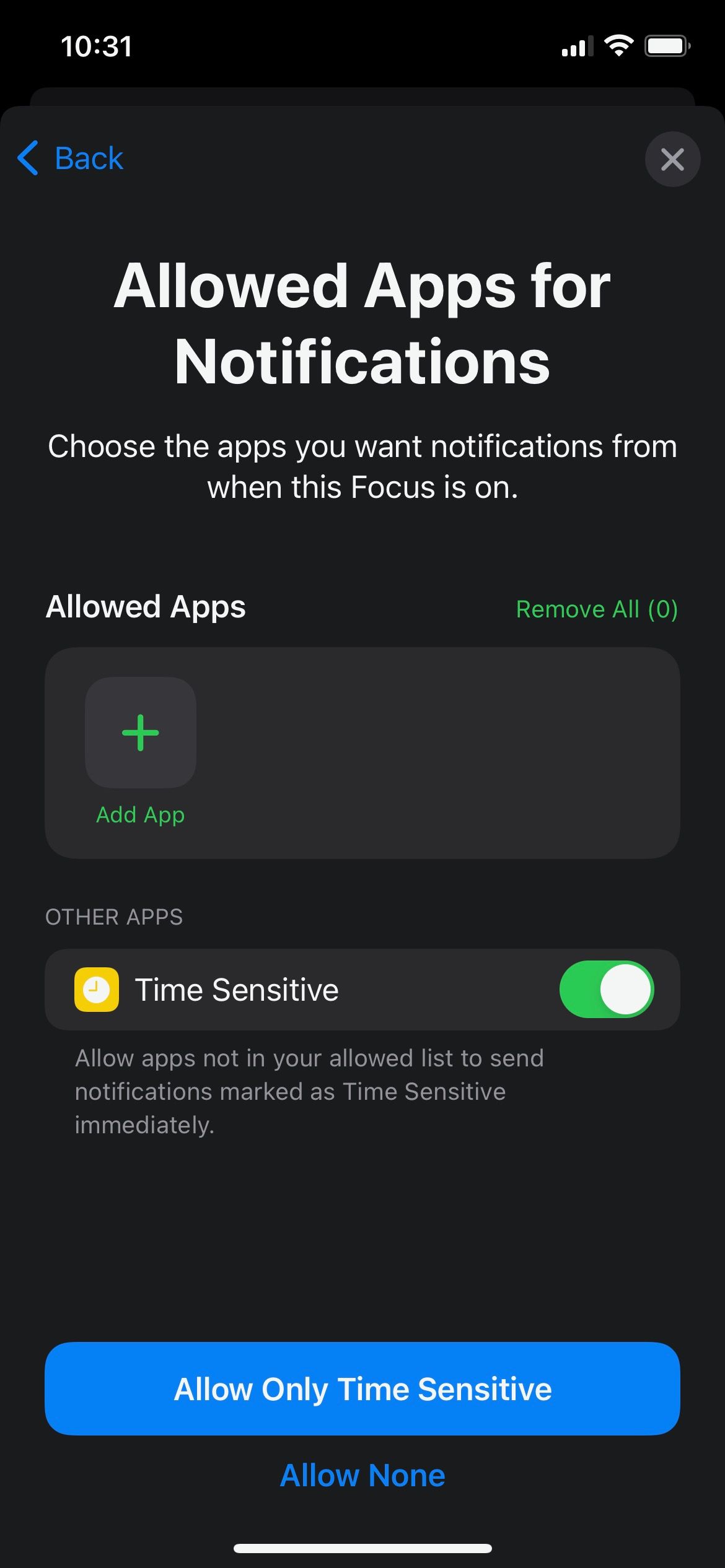
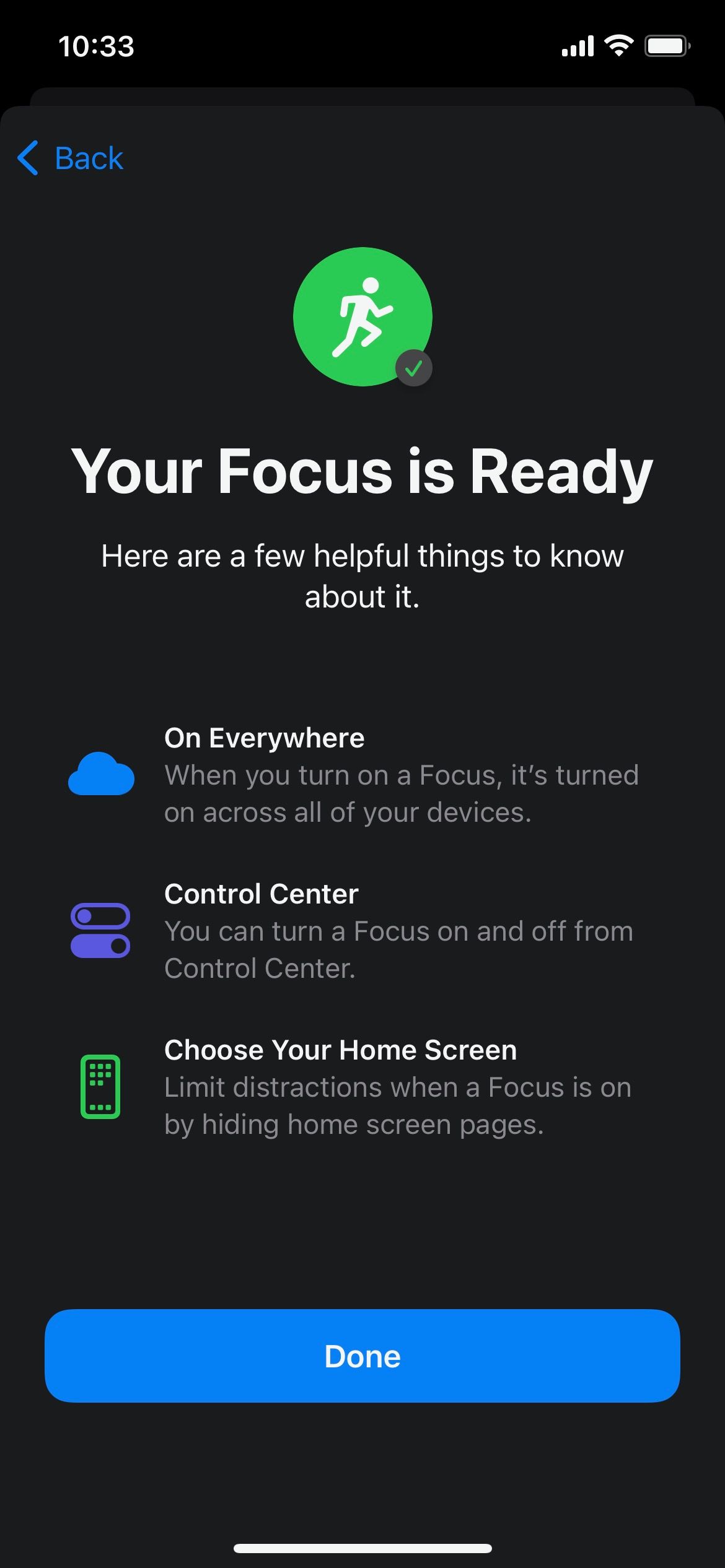
آیفون شما دارای ویژگی فوکوس است، مشابه Do Not Disturb. میتوانید آن را راهاندازی کنید تا زمانی که باید در حال کار یا تحصیل باشید، از اعلانها ناراحت نشوید.
می توانید حالت های مختلف فوکوس را برای کل روز خود ایجاد کنید. حتی میتوانید حالتهای مختلف فوکوس را برنامهریزی و خودکار کنید تا آیفونتان بداند که چه زمانی نمیخواهید مزاحم شوید.
در اینجا نحوه تنظیم حالت فوکوس در آیفون آورده شده است.
- برنامه تنظیمات را باز کنید.
- Focus را انتخاب کنید.
- روی دکمه پلاس (+) در گوشه سمت راست بالای صفحه ضربه بزنید.
- حالت فوکوس را که می خواهید ایجاد کنید انتخاب کنید.
- اگر می خواهید یک حالت فوکوس سفارشی ایجاد کنید، نامی را که می خواهید استفاده کنید وارد کنید و رنگ و نماد مورد نظر خود را انتخاب کنید.
- افرادی را انتخاب کنید که می خواهید از آنها اعلان دریافت کنید. سپس روی Allow ضربه بزنید. اگر اعلان نمیخواهید، روی Allow None ضربه بزنید.
- برنامه های مجاز برای اعلان ها را انتخاب کنید و روی Allow ضربه بزنید. اگر اعلان برنامه را نمیخواهید، روی Allow Only Time Sensitive یا Allow None ضربه بزنید.
- در نهایت روی Done ضربه بزنید.
و بس. شما با موفقیت حالت فوکوس خود را ایجاد کردید. در صورت تمایل، میتوانید حالتهای Sleep یا Work Focus Mode را که آیفون شما به طور پیشفرض دارد نیز امتحان کنید.
برای روشن کردن حالت فوکوس، Control Center را در آیفون خود باز کنید، روی Focus ضربه بزنید و حالت فوکوس مورد نظر خود را انتخاب کنید.
2. از ویژگی Downtime iPhone خود استفاده کنید
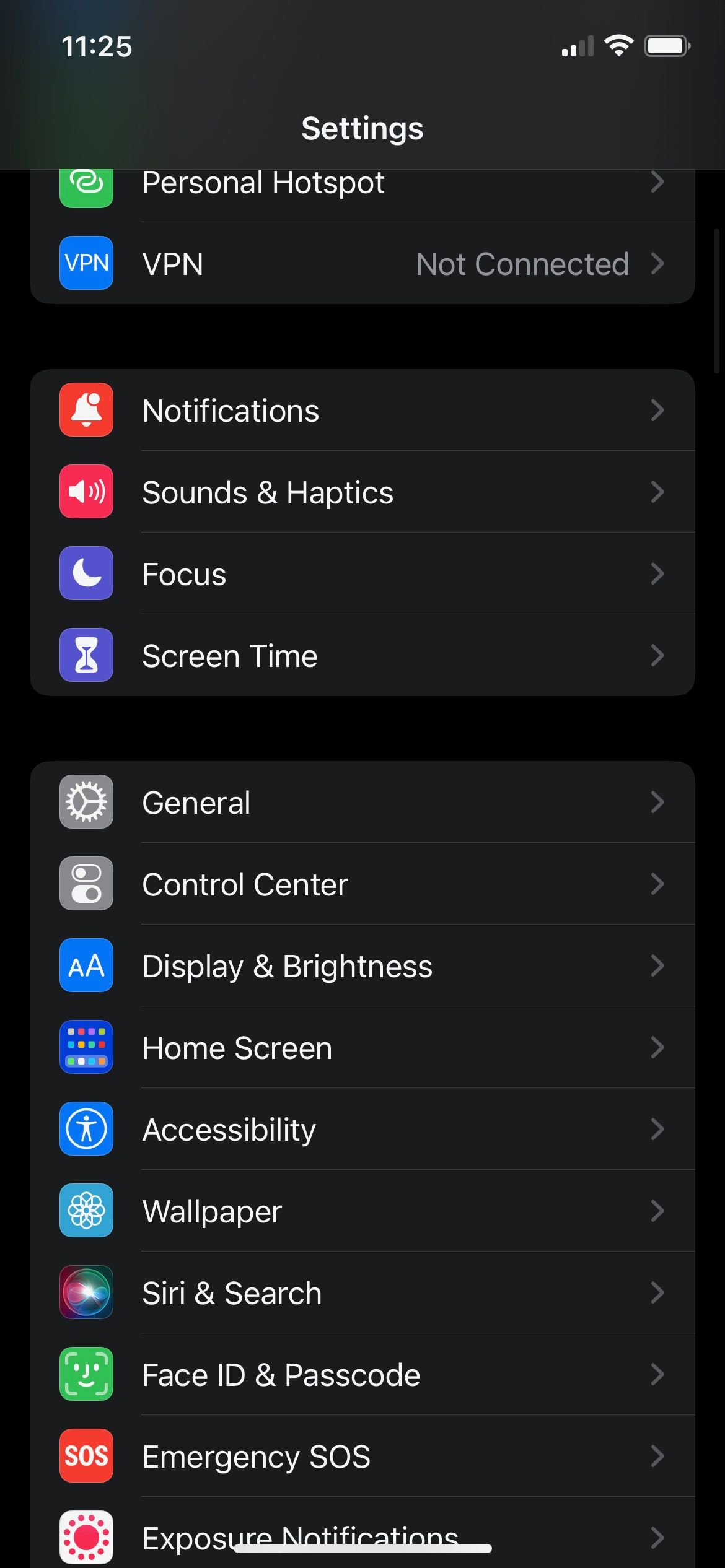
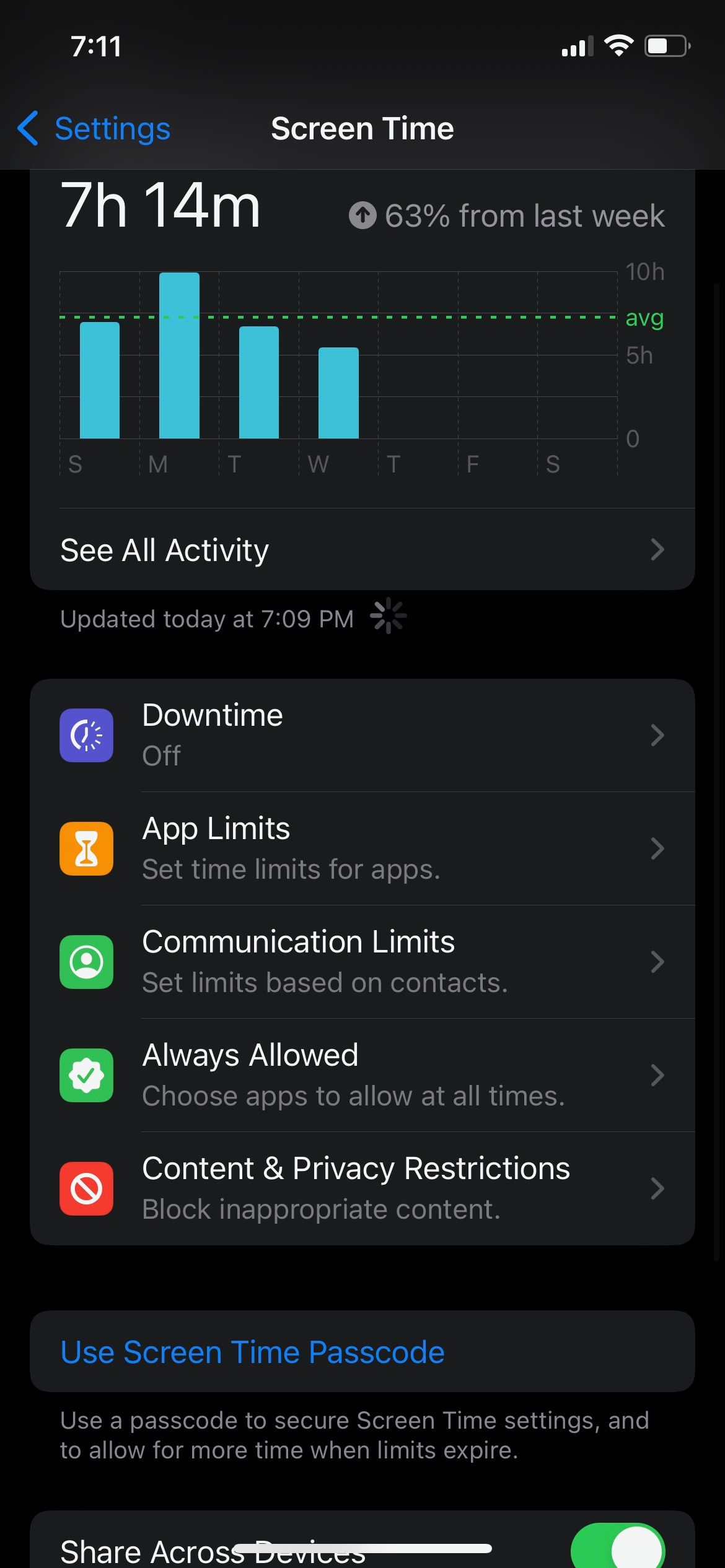
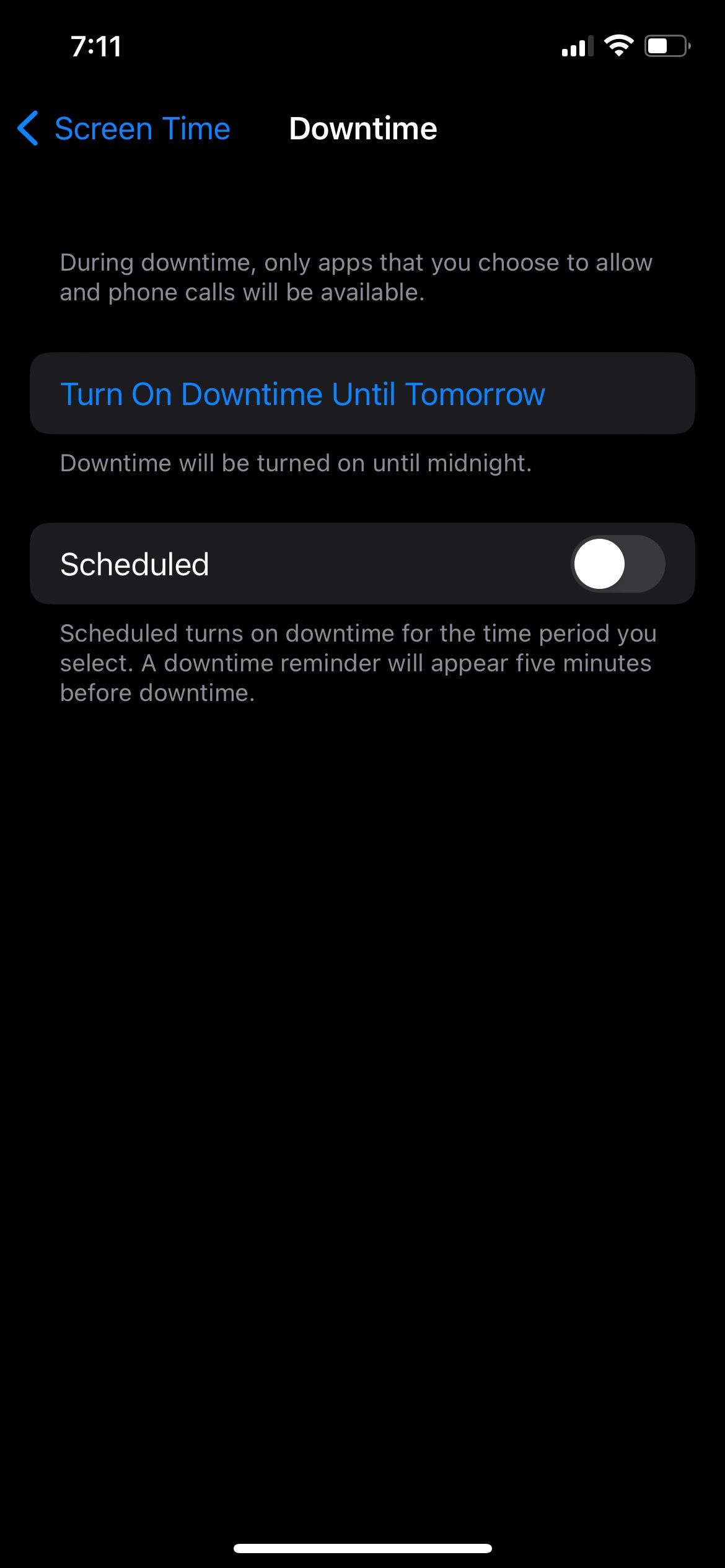
ویژگی Downtime آیفون برای جلوگیری از حواسپرتیهایی که تمرکز و بهرهوری شما را تحت تأثیر قرار میدهند، عالی است. فقط برنامهها و ارتباطاتی که انتخاب میکنید در صورت استفاده از Downtime در دسترس خواهند بود. حتی میتوانید برای آیفون خود برنامهریزی کنید تا زمانی که میدانید زمان شروع کار است، بهطور خودکار Downtime فعال شود. به این ترتیب می توانید این ویژگی را روشن کنید:
- برنامه تنظیمات را باز کنید.
- روی Screen Time ضربه بزنید.
- به پایین اسکرول کنید و روی Downtime ضربه بزنید.
- Turn On Downtime Until Tomorrow را انتخاب کنید.
همچنین میتوانید زمانبندیشده را برای سفارشیسازی زمانی که میخواهید Downtime فعال باشد، تغییر دهید. همچنین باید محدودیتهایی برای برنامه و ارتباطات ایجاد کنید. نگران نباشید؛ فقط به خواندن ادامه دهید تا بفهمید چگونه
3. محدودیت های زمانی را برای برنامه های پر استفاده خود تنظیم کنید
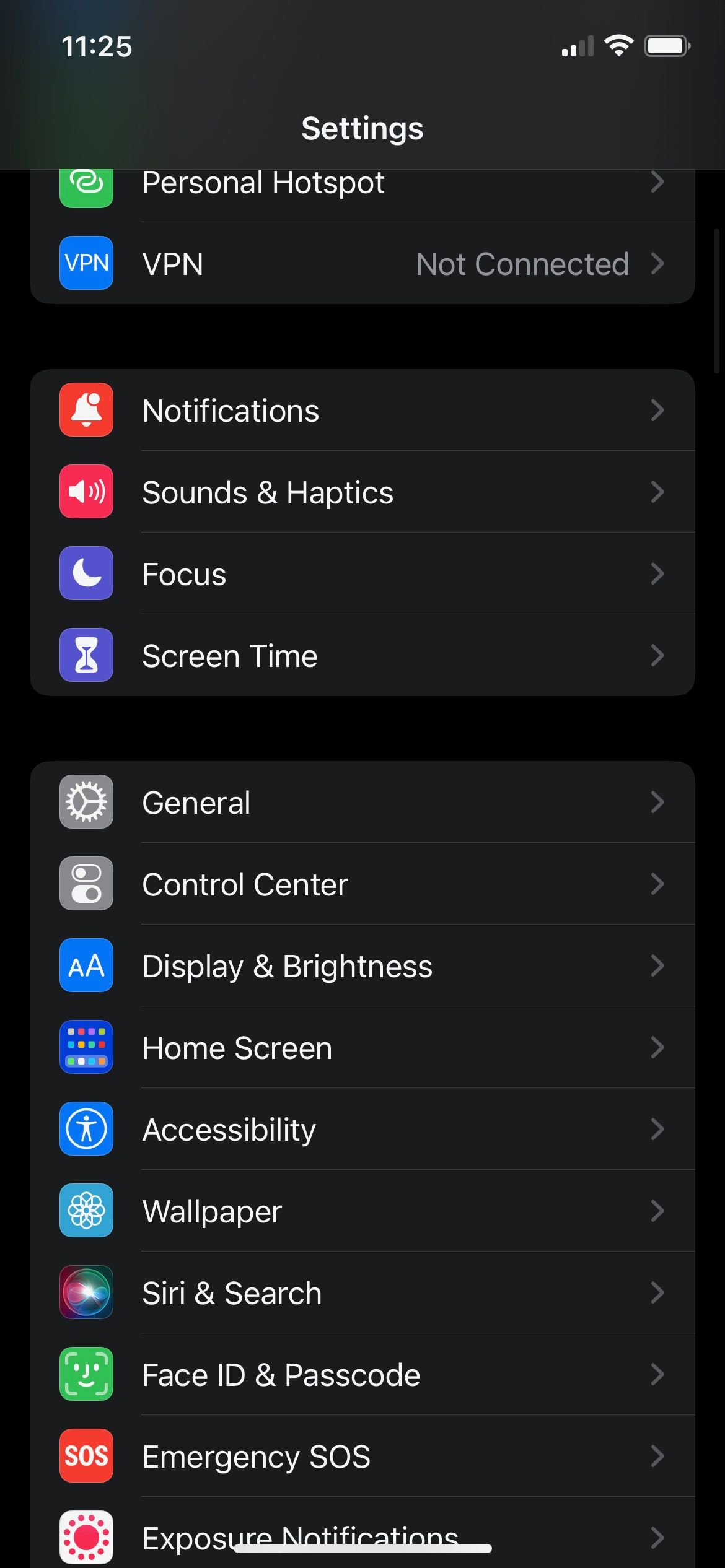
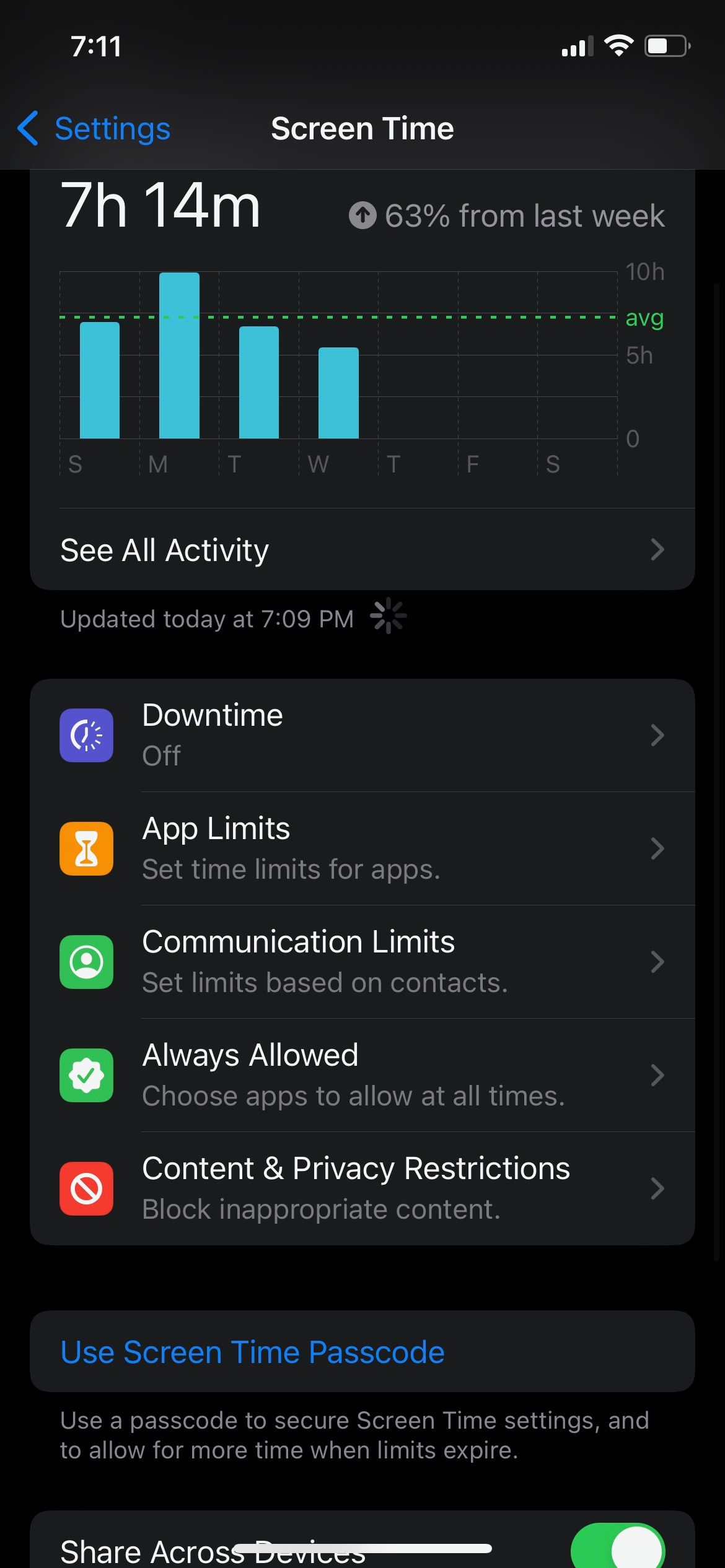
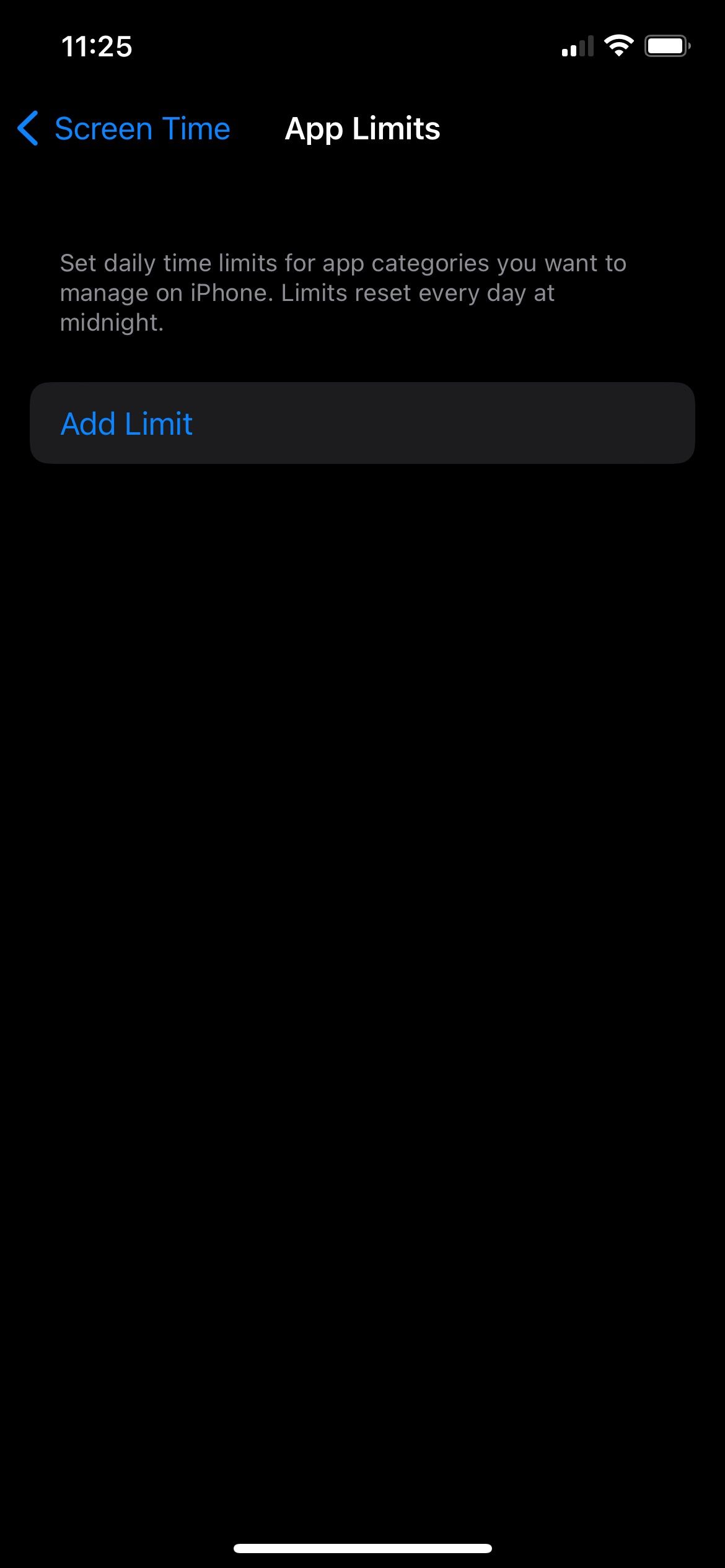
شکی نیست که بسیاری از ما بیشتر از آنچه باید برای برنامه ها و بازی ها وقت می گذاریم. تماشای ویدیوها در TikTok میتواند سرگرمکننده باشد، اما زمانبر است. خوشبختانه، آیفون شما به شما امکان می دهد برای هر برنامه ای که استفاده می کنید محدودیت زمانی تعیین کنید، بنابراین زمانی که نیاز به انجام کار دارید، زمان را تلف نکنید.
برای تعیین محدودیت زمانی برای هر برنامه، موارد زیر را انجام دهید:
- تنظیمات را باز کنید.
- زمان صفحه را انتخاب کنید.
- روی App Limits ضربه بزنید.
- روی Add Limit ضربه بزنید.
- دسته بندی مورد نظر خود را انتخاب کنید.
- برنامه یا بازی مورد نظر خود را انتخاب کنید. همچنین میتوانید دوباره روی دسته ضربه بزنید تا همه بازیها یا برنامهها را انتخاب کنید.
- روی Next ضربه بزنید.
- محدودیت زمانی مورد نظر خود را انتخاب کنید. همچنین میتوانید Customize Days را تایپ کنید تا انتخاب کنید که آیا محدودیت زمانی بیشتری برای یک روز خاص میخواهید.
- پس از اتمام کار، روی افزودن ضربه بزنید.
شما می توانید این کار را با همه برنامه ها و بازی های دیگری که می خواهید انجام دهید. وقتی محدودیت برنامه را تعیین می کنید، برنامه ها در تمام دستگاه های Apple شما که از یک حساب Apple ID استفاده می کنند محدود می شود.
4. محدودیت های ارتباطی را تعیین کنید
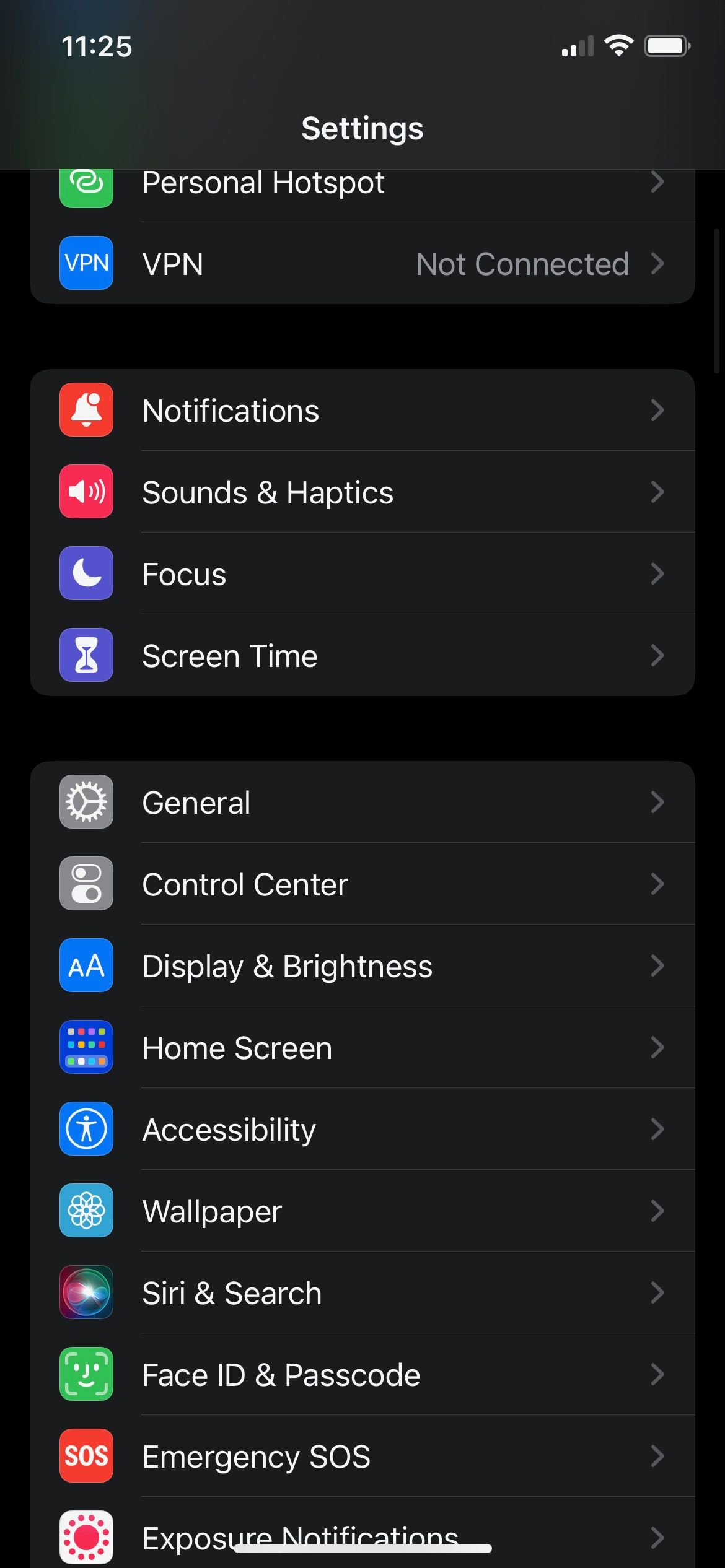
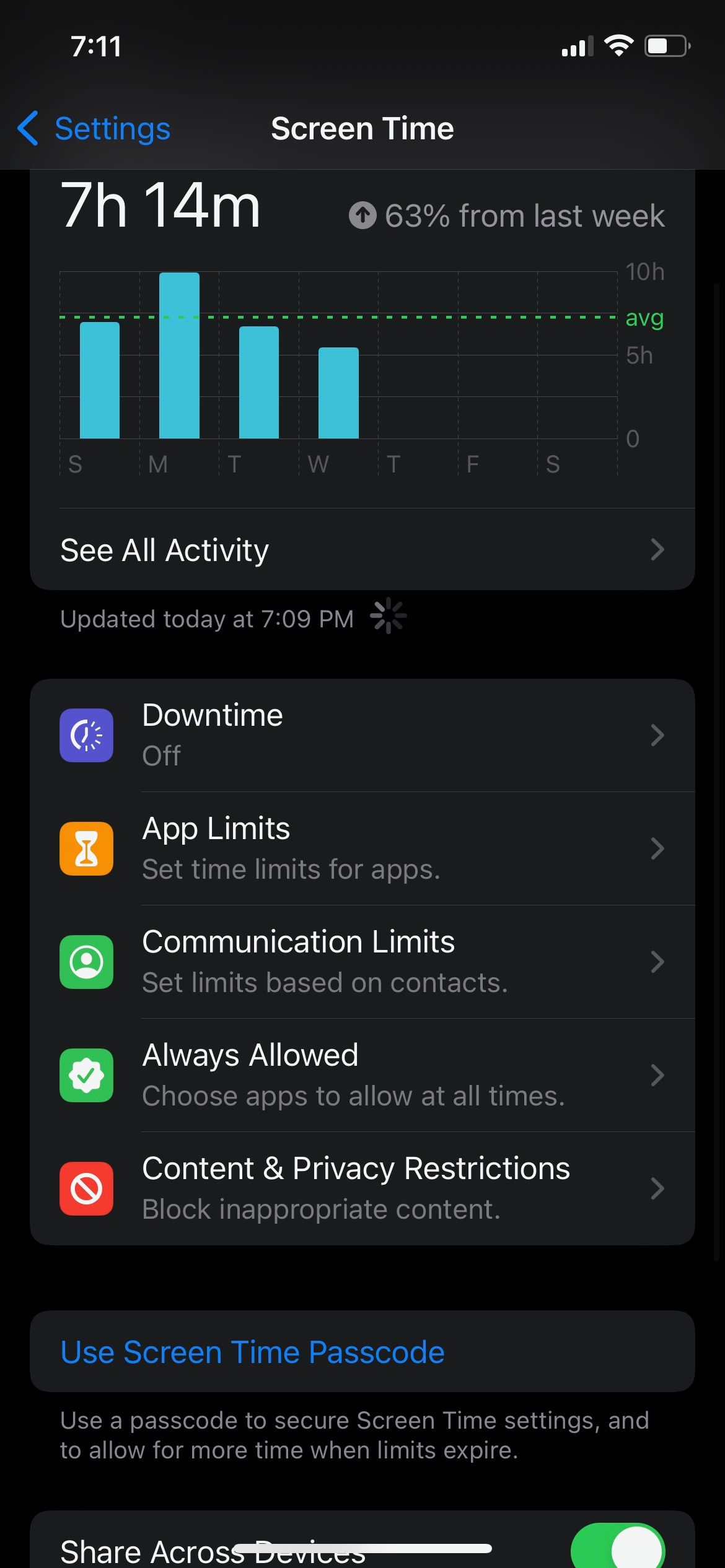

همانطور که میتوانید زمان استفاده از یک برنامه را محدود کنید، میتوانید محدودیتهای ارتباطی را نیز تعیین کنید تا هنگام نیاز به تمرکز حواستان پرت نشود. این چیزی هست که شما نیاز به انجام آن دارید:
- تنظیمات را باز کنید.
- روی Screen Time ضربه بزنید.
- محدودیت های ارتباطی را انتخاب کنید.
- در طول زمان نمایشگر را انتخاب کنید و سپس بین مخاطبین فقط، مخاطبین و گروههایی با حداقل یک مخاطب یا همه انتخاب کنید.
- در زمان توقف را انتخاب کنید و سپس بین مخاطبین خاص یا همه انتخاب کنید. اگر روی مخاطبین خاص ضربه بزنید، مخاطبین مورد نظر خود را انتخاب کنید.
ویژگی محدودیت های ارتباطی برای مخاطبین تلفن، فیس تایم، پیام ها و iCloud اعمال می شود.
5. اعلانهای برنامه را غیرفعال کنید
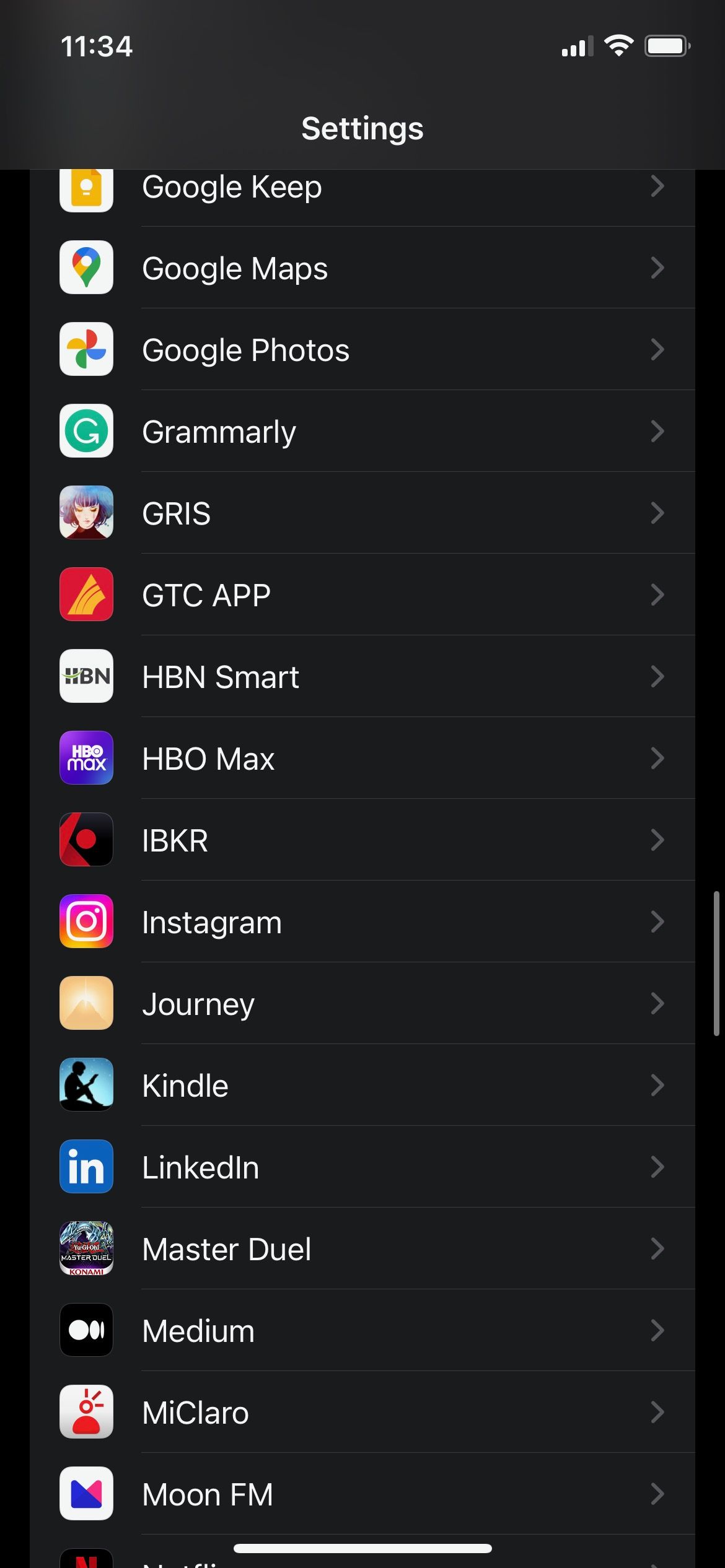
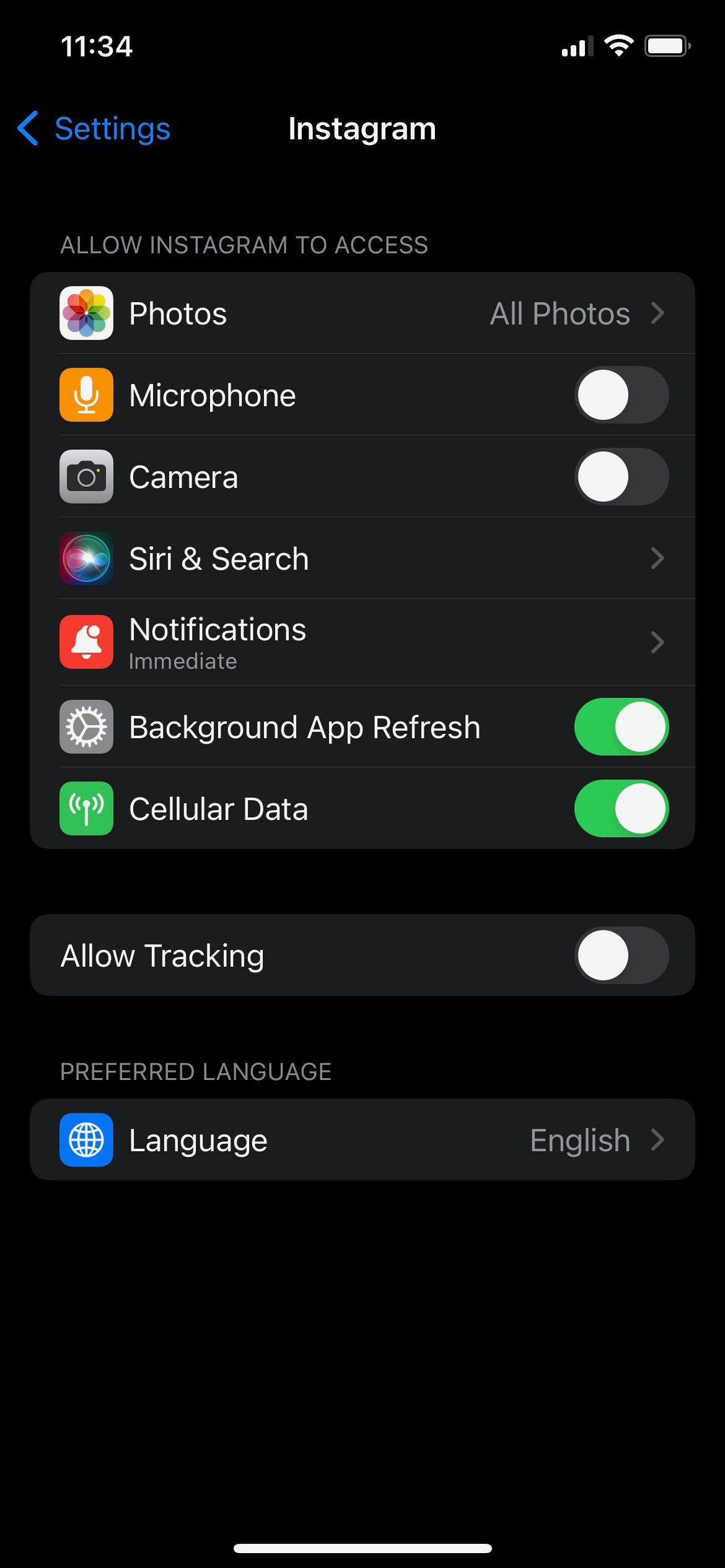
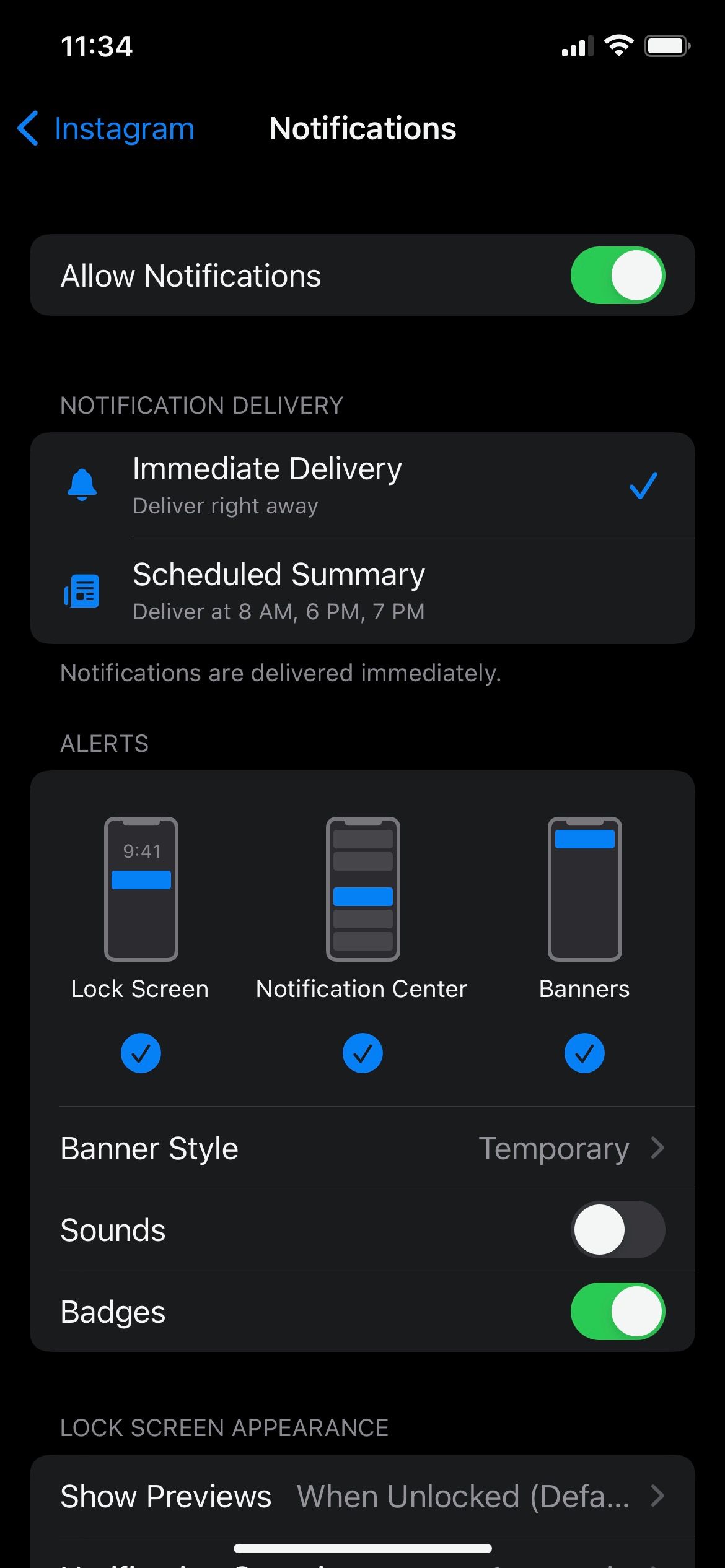
اگر استفاده از حالت فوکوس کافی نیست، میتوانید برنامههای خود را یکی یکی کنترل کنید و اعلانها را به طور کامل غیرفعال کنید. این تضمین می کند که هرگز با هیچ برنامه یا بازی غیرضروری حواس شما پرت نخواهد شد. در اینجا چیزی است که شما باید انجام دهید:
- برنامه تنظیمات را باز کنید.
- به پایین بروید و برنامه مورد نظر خود را انتخاب کنید.
- روی Notifications ضربه بزنید.
- Allow Notifications را خاموش کنید.
اگر فکر میکنید این کار کمی سخت است، همیشه میتوانید با دنبال کردن همان مراحل، اعلانها را دوباره فعال کنید. همچنین میتوانید اعلانها را به یک خلاصه زمانبندی شده اضافه کنید.
6. یک خلاصه اعلان ایجاد کنید
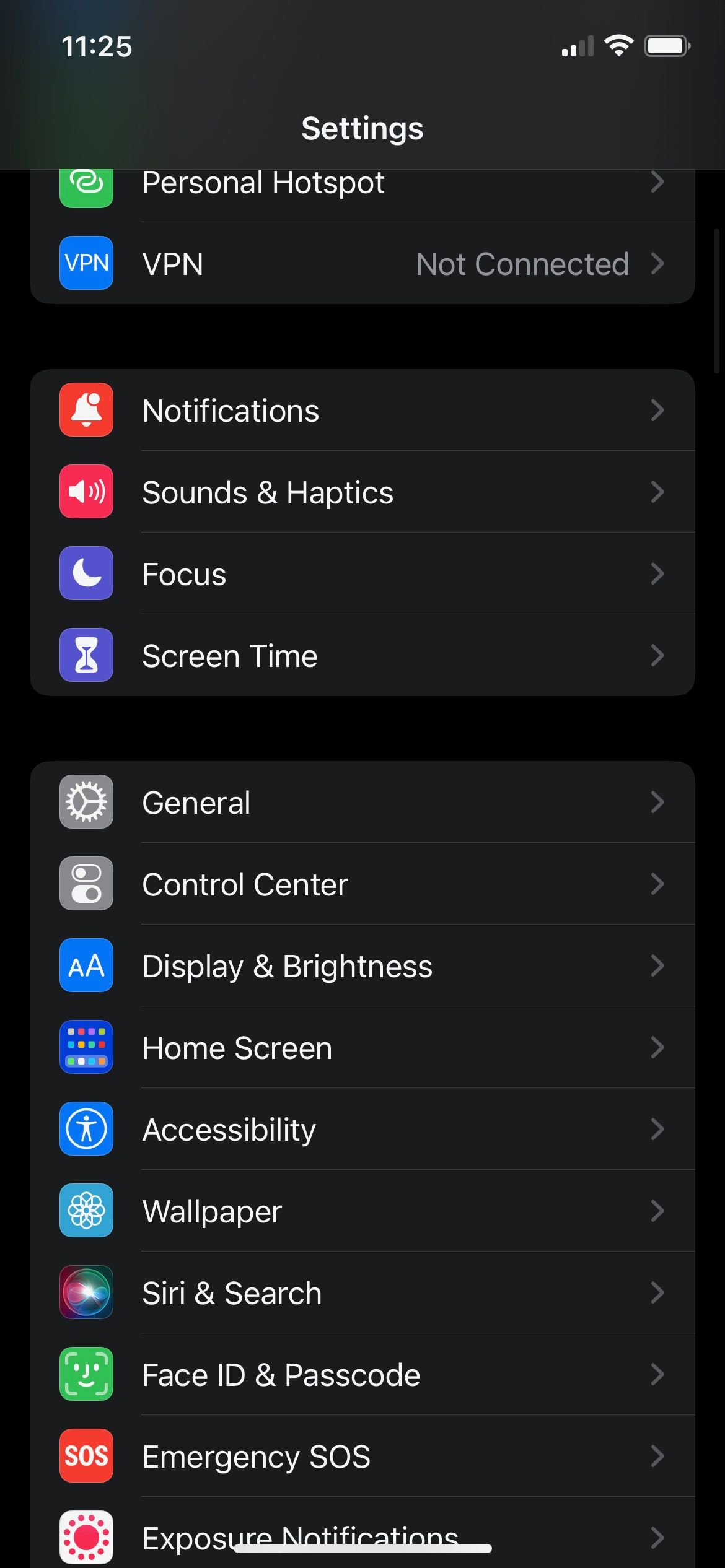

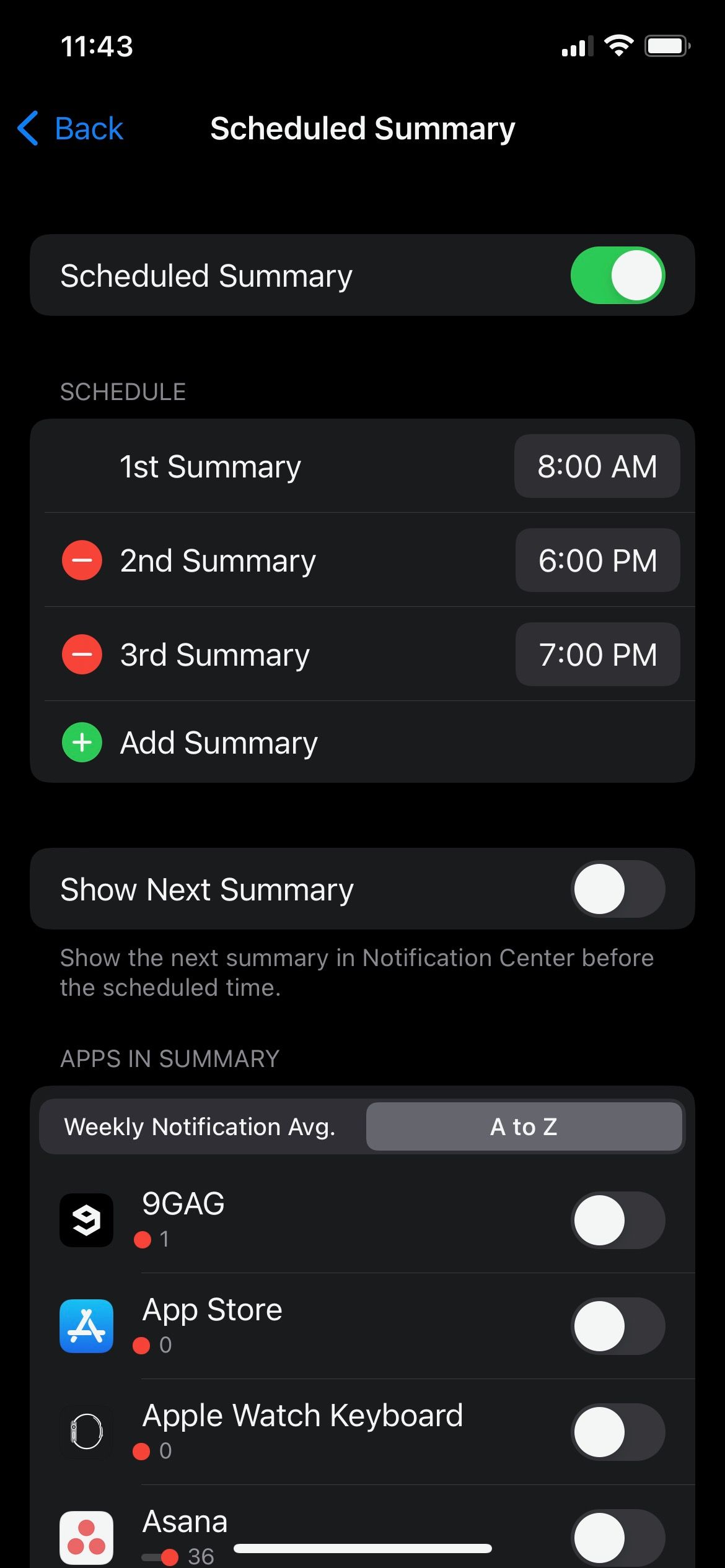
اگر میخواهید در زمانهای خاصی از روز اعلانها را دریافت کنید، باید سعی کنید خلاصه اعلانها را در آیفون خود تنظیم کرده و از آن استفاده کنید.
با یک خلاصه زمانبندی شده، خلاصهای از تمام اعلانهای خود را در زمانبندیهایی که انتخاب میکنید مشاهده خواهید کرد. در اینجا نحوه روشن کردن این ویژگی آمده است:
- برنامه تنظیمات را باز کنید.
- به پایین اسکرول کنید و Notifications را انتخاب کنید.
- روی Scheduled Summary ضربه بزنید.
- روشن کردن خلاصه زمانبندی شده
- در بخش Scheduled، روی Add Summary ضربه بزنید تا برنامه زمانی خود را ایجاد کنید.
اگر به پایین اسکرول کنید، می توانید برنامه های مورد نظر خود را در خلاصه خود انتخاب کنید. به خاطر داشته باشید که آیفون شما همچنان اعلان های حساس به زمان را فوراً اعلام می کند.
7. به سرعت بین دستگاه های اپل خود با Handoff جابه جا شوید
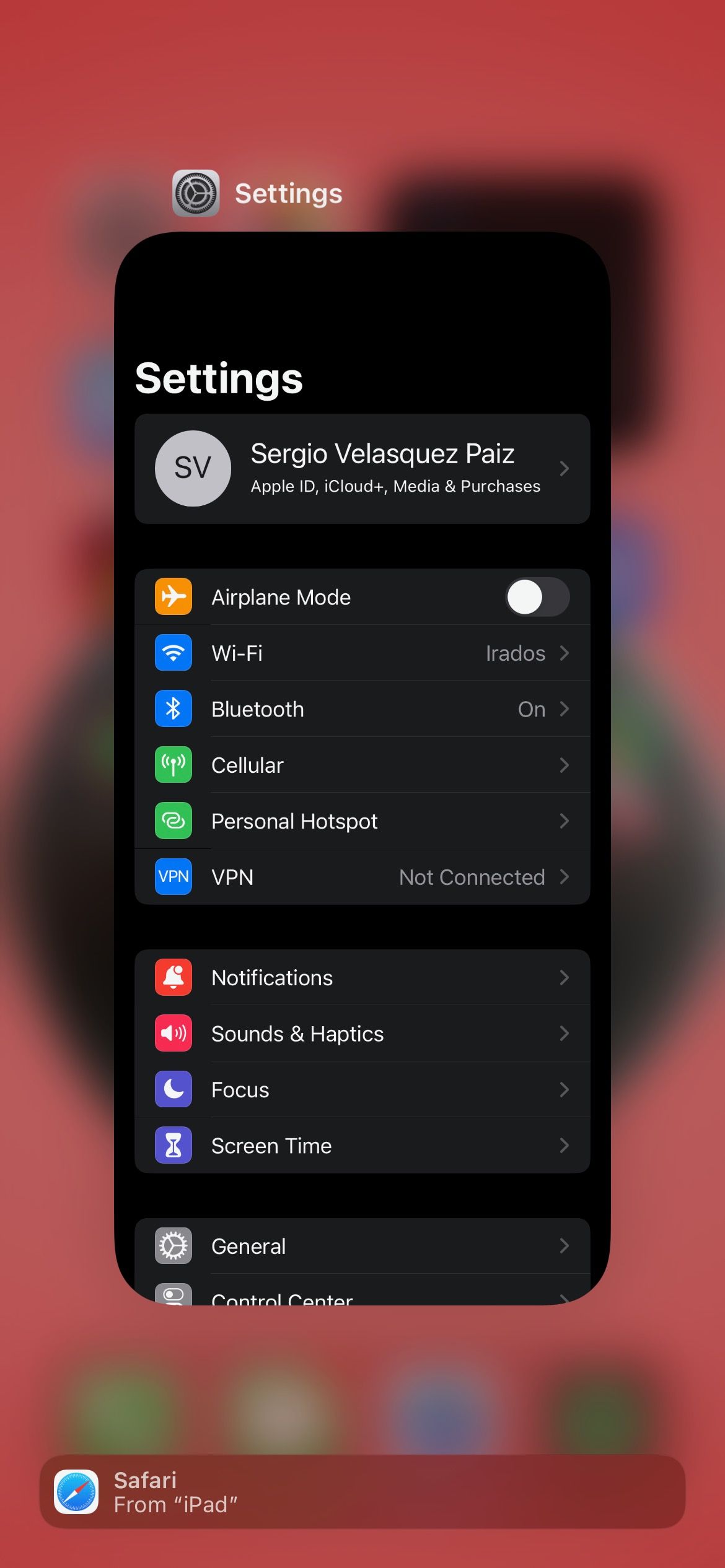

با Handoff میتوانید به سرعت بین iPhone، iPad و Mac خود جابهجا شوید. این ویژگی به شما امکان می دهد بدون از دست دادن پیشرفت، از یک برنامه در دستگاه های مختلف اپل استفاده کنید. بنابراین، برای مثال، اگر در حال مرور وب در آیفون خود هستید اما میخواهید آن وبسایت را در مک خود مشاهده کنید، Handoff به شما اجازه میدهد سافاری را در مک با همان صفحه وب باز کنید.
برای استفاده از Handoff، باید مطمئن شوید که این ویژگی در دستگاههای اپل شما فعال است.
چگونه Handoff را در iPhone و iPad فعال کنیم
- تنظیمات را باز کنید.
- به General بروید.
- AirPlay & Handoff را انتخاب کنید.
- Handoff را روشن کنید.
نحوه فعال کردن Handoff در مک
- روی منوی Apple در گوشه سمت چپ بالا کلیک کنید.
- System Preferences را انتخاب کنید.
- روی General کلیک کنید.
- روی Allow Handoff بین این مک و دستگاه های iCloud خود کلیک کنید.
همه دستگاههای اپل شما باید از همان Apple ID استفاده کنند و همچنین باید Wi-Fi و بلوتوث خود را روشن کنید.
هنگامی که همه چیز را پوشش دادید، می توانید با دسترسی به App Switcher از Handoff در آیفون خود استفاده کنید. اگر آیفونی با Face ID دارید، انگشت خود را از پایین صفحه به بالا بکشید و اگر آیفونی با تاچ آیدی دارید، دکمه هوم را دوبار فشار دهید.
شما باید یک پیام کوچک در پایین صفحه نمایش خود ببینید که نام برنامه و جایی که از آن می آید را می گوید. روی آن ضربه بزنید و به همان برنامه هدایت می شوید.
برای iPad و Mac، باید برنامه handoff را دقیقاً در Dock ببینید.
8. از کلیپ بورد جهانی استفاده کنید
کلیپبورد جهانی به شما امکان میدهد چیزی (متن یا عکس) را از آیفون خود کپی کرده و مستقیماً روی مک یا آیپد خود (و بالعکس) جایگذاری کنید. کلیپ بورد مشترک دو دقیقه طول می کشد، بنابراین کلیپ بورد محلی شما را مختل نمی کند.
برای استفاده از این ویژگی، ابتدا باید وای فای و بلوتوث را در آیفون و دیگر دستگاه اپل خود فعال کنید. در مرحله بعد، مطمئن شوید که از یک Apple ID در هر دو دستگاه استفاده می کنید و Handoff را همانطور که قبلاً به شما نشان دادیم فعال کنید.
سپس، فقط متن را از یک دستگاه کپی کنید، و آن را روی دستگاه دیگر قرار دهید.
9. از برنامه های افزودنی سافاری استفاده کنید
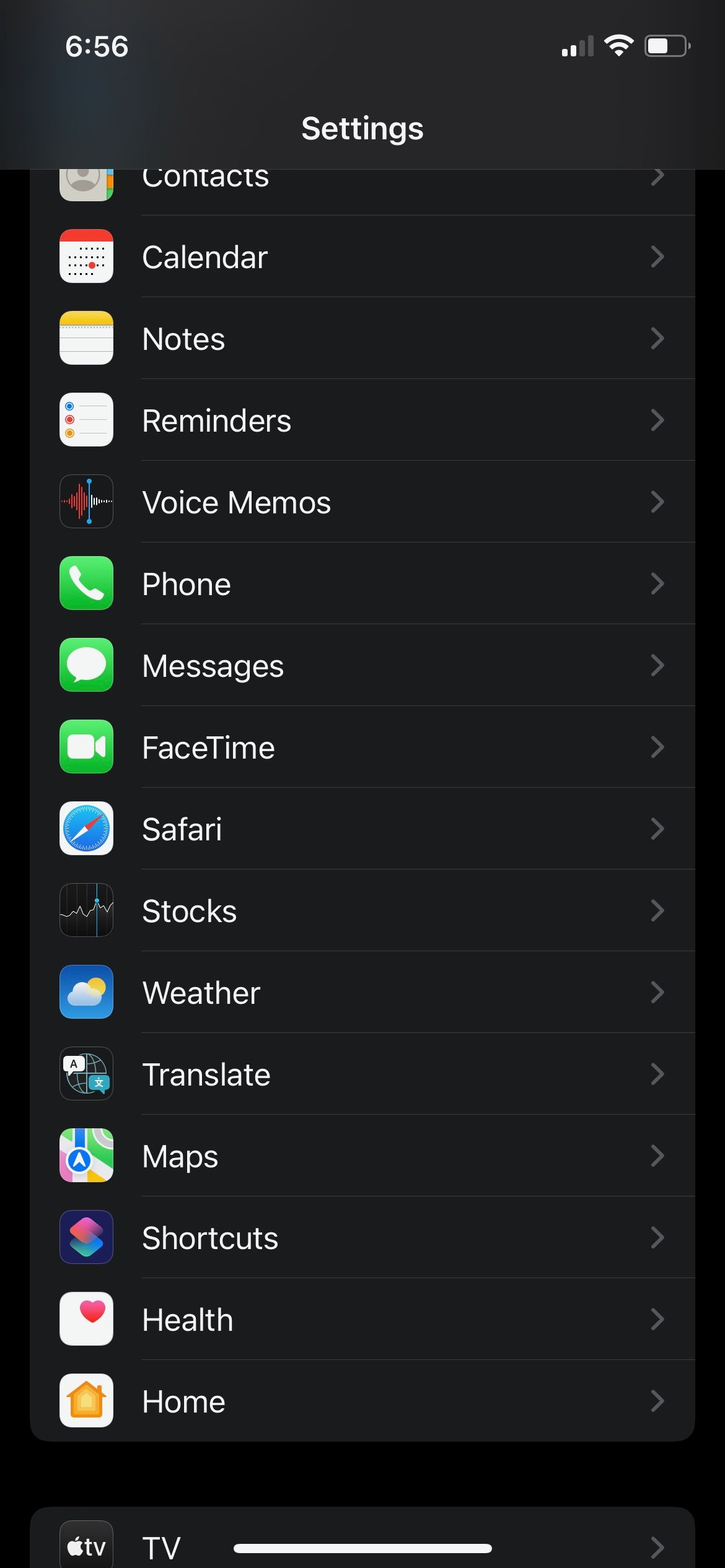
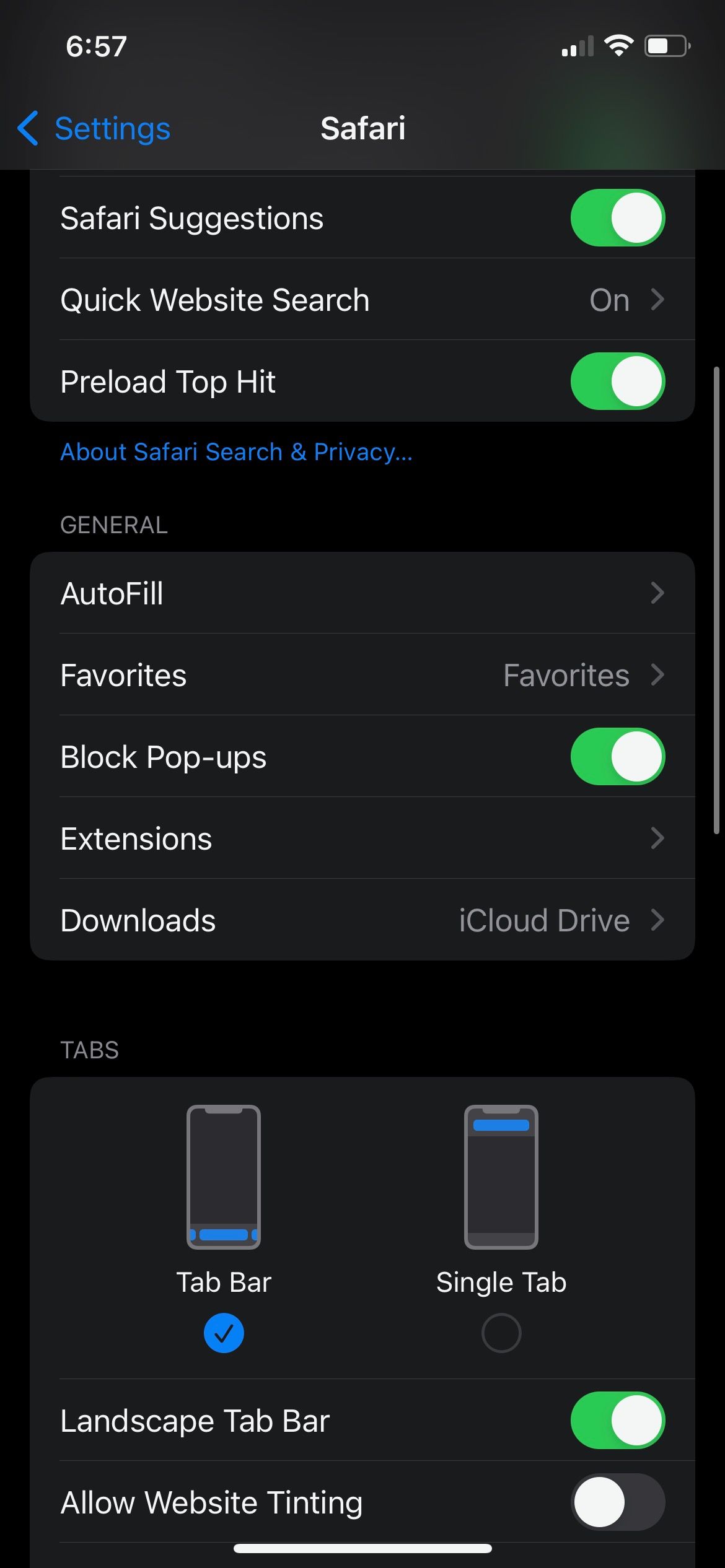
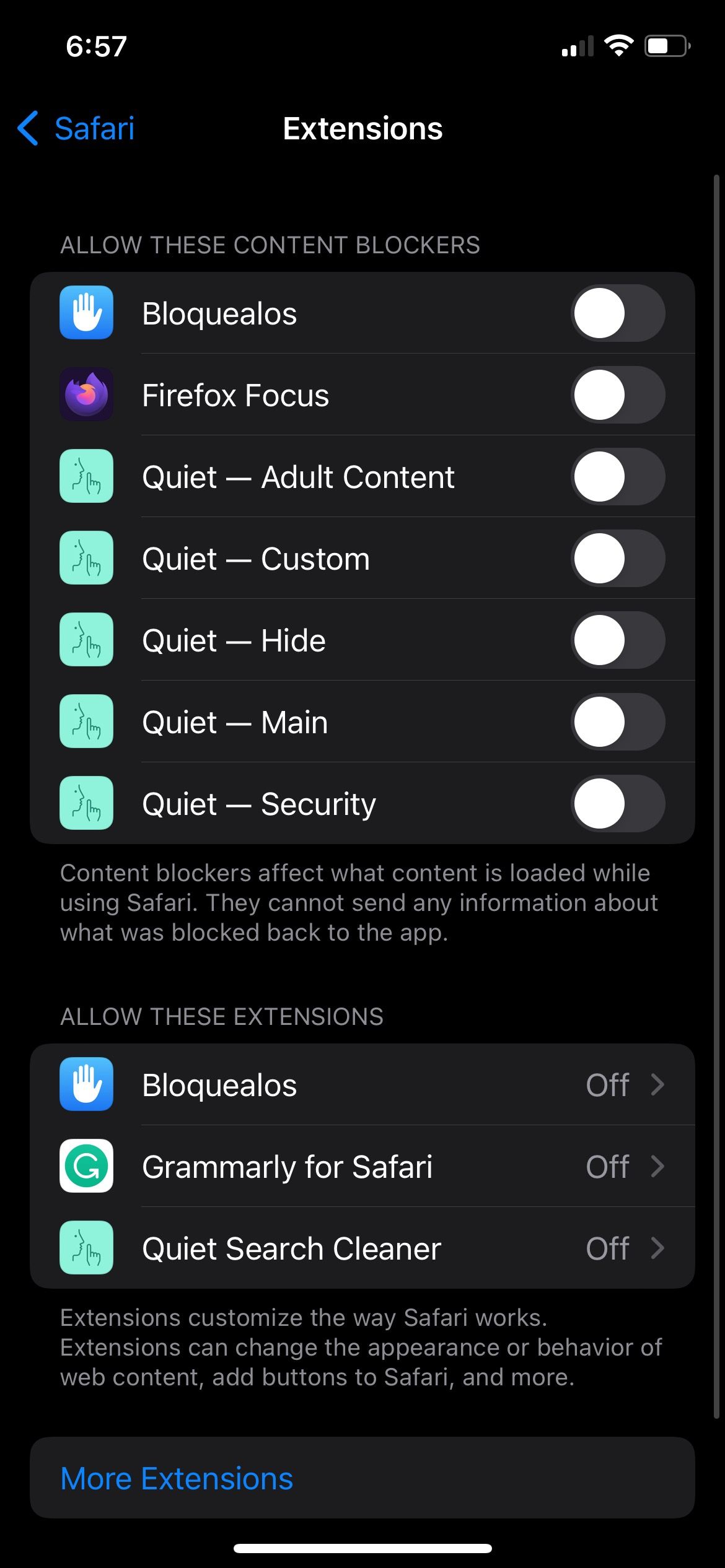
از زمان iOS 15، اپل بالاخره افزونه های سافاری را به آیفون آورد. درست مانند مک، می توانید از افزونه های سافاری در آیفون خود برای به حداکثر رساندن بهره وری استفاده کنید.
ابتدا باید اپلیکیشنی با پسوند را در اپ استور جستجو کنید. پس از آن، باید به Settings > Safari > Extensions بروید و سپس همه افزونههایی را که میخواهید استفاده کنید تغییر دهید.
در حال حاضر افزونه های بسیار جذاب سافاری برای دانلود در آیفون شما وجود دارد، اما اگر می خواهید به همه افزونه های موجود دسترسی داشته باشید، می توانید روی More Extensions ضربه بزنید.
10. قدرت بهره وری پنهان سیری
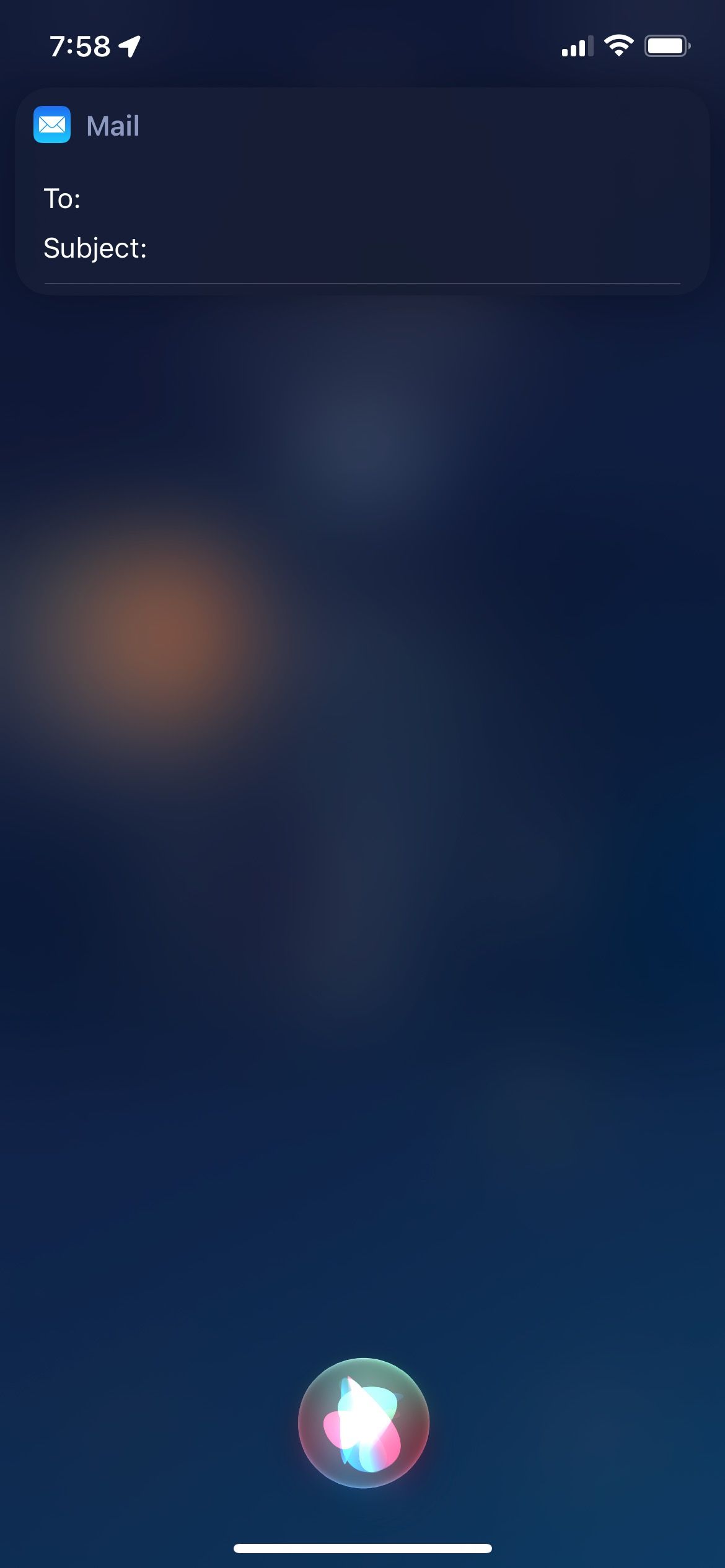
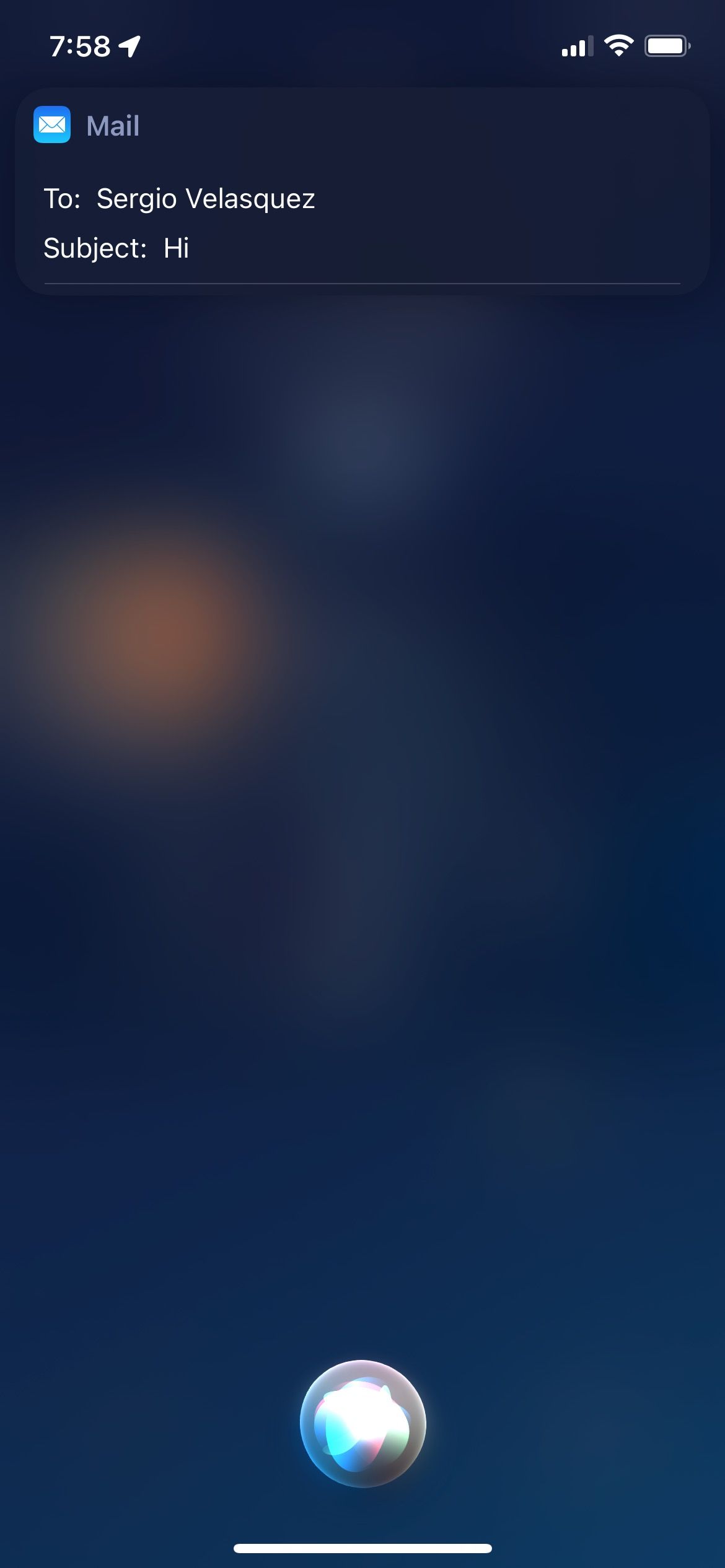
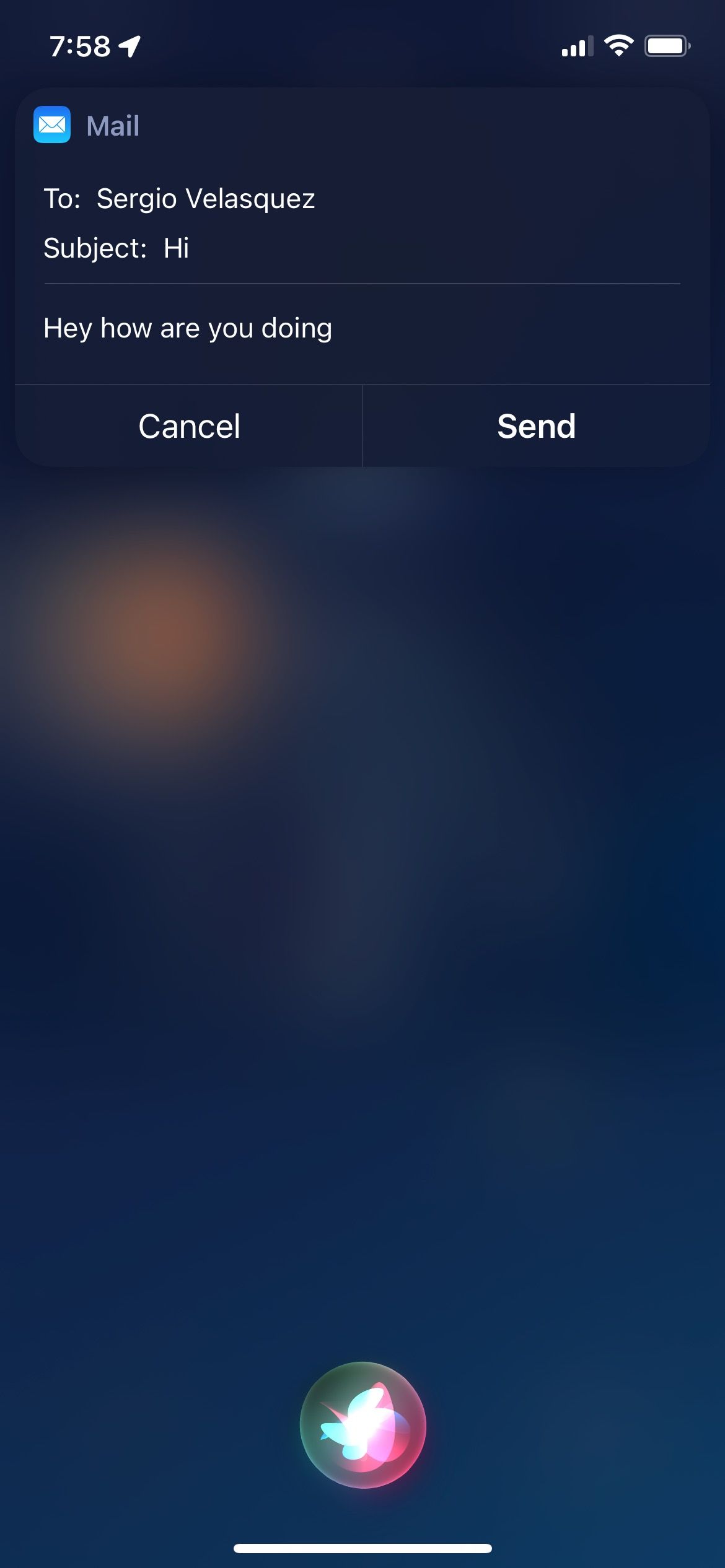
در حالی که چندین بار از سیری استفاده کرده اید، شاید از آن برای به حداکثر رساندن بهره وری خود استفاده نکرده باشید. سیری می تواند به شما کمک کند مواردی را به برنامه یادآوری خود اضافه کنید، ایمیل ارسال کنید و حتی پیام های خود را بخوانید. آسمان حد است.
سیری با برنامه های شخص ثالث نیز کار می کند. می توانید با استفاده از دستورات ساده سیری در مک یا آیفون خود شروع کنید. ممکن است کمی طول بکشد تا به آن عادت کنید، اما سیری می تواند به سرعت بهره وری شما را افزایش دهد.
بگذارید آیفون شما مراقب بقیه باشد
آیفون شما دارای برخی ویژگیهای داخلی شگفتانگیز است که به شما کمک میکند زمان خود را کنترل کنید. اگر برای تمرکز در محل کار مشکل دارید، این نکات بهره وری به شما کمک می کند تا از آیفون خود نهایت استفاده را ببرید، عادات بهتری بسازید و بهره وری خود را افزایش دهید.